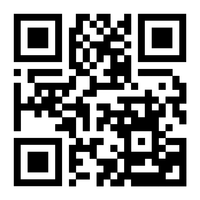Сайт об управленческом учёте. Излагаетсячеловеческимпонятнымдоступнымнормальнымязыком.
Об управленческом учёте человеческимпонятнымдоступнымнормальнымязыком.
Очень многие из нас когда-нибудь сталкиваются с необходимостью что-то построить. Дом, гараж, беседку, ларек, пансионат или завод.
И как только вы начинаете нечто подобное, то сразу возникает проблема учета расчетов с подрядчиками и поставщиками. Кому, когда и сколько было оплачено. За какие выданные суммы они отчитались. Сколько еще вы должны на данный момент. Для юридических лиц не менее важным вопросом будет: сколько средств получено для строительства в разрезе источников финансирования. Но это другой разговор.
С помощью Excel, все вышеперечисленные проблемы решить довольно просто. Файл состоит из двух листов.
Для хронологического ведения движения средств необходимо вносить данные вот в такую таблицу:
Колонка В - Дата. Дата вносится вручную, хотя в ячейках всегда будет ссылка на предыдущую ячейку. Смело вносите вместо ссылки.
Колонка С - Безналичная оплата поставщику или подрядчику.
Колонка D - Наличная оплата поставщику или подрядчику.
Колонка Е - Сумма полученных материалов или принятых работ (т.е. сумма по приходной накладной или по акту выполненных работ).
Колонка F - Наименование контрагента (поставщика или подрядчика). При написании названия контрагента следует избегать ошибок. Это очень важно!
Колонка G - Вид затраты. В этой колонке необходимо указать: материал или услуга. Выбор значения производится из выпадающего списка.
Колонка H - Вид материала или работы. Пишется за что именно произведена оплата.
Колонка I - примечание. Дополнительная информация, которую вы посчитаете нужным написать.
Итоговая таблица, где вы будете видеть расходы по строительству в разрезе контрагентов.
Колонка А - вид затрат. По умолчанию заполнена. В каждом разделе просто написано материалы или услуги. Дописывать или удалять здесь ничего не нужно.
Колонка В - наименование контрагента. Будет два разных файла. В одном варианте эта колонка будет формироваться автоматически, а в другом - эту колонку нужно будет заполнять в ручную. У каждого варианта есть свои преимущества и об этом будет сказано ниже.
Колонка С - отражается сумма поставленных на объект материалов или выполненных работ, которые приняты Заказчиком (то есть вами). Заполняется автоматически на основании колонки Е с предыдущего листа.
Колонка D - отражается сумма оплат (безналичная и наличная). Формируется автоматически.
Колонка Е - формируется как разница между колонками С и D. Обратите внимание, что если поставленные товары (или выполненные работы) превышают сумму оплаты, то вся строка окрашивается зеленым цветом. То есть зеленый цвет строки - это должны вы. Если оплаты превышают сумму поставок, то вся строка окрашивается розовым цветом. То есть розовый цвет - это должен контрагент.
Колонка F - вид материала ли работы. Формируется автоматически. Прошу обратить внимание, что если какой-то контрагент поставил вам кирпич, а потом доски, то в данном столбце отобразится только кирпич. То есть, только первая запись по данному контрагенту.
Колонка G - количество материала или объем работ. Эту колонку Вы заполняете вручную. Если вы ее не заполните - ничего не изменится. Только Вы, скорее всего, со временем забудете, так сколько же было привезено кирпича этим поставщиком или сколько квадратов плитки положил этот подрядчик.
Колонка H - примечание. Вручную заносите какую-то информацию, если считаете необходимым.
Этот лист выглядит точно так же, как и вышеописанный и разница только в столбце В.
В вышеописанном листе в столбце В находится формула.
Поэтому названия контрагентов попадают в отчет автоматически.
В другом варианте листа "Свод" в этом столбце нет формул.
Поэтому названия контрагентов заносятся вручную.
Конечно, автоматическая запись контрагентов выглядит предпочтительнее, но тут есть один минус. Если вы на листе "Движение средств" неправильно напишете название контрагента, то файл решит, что это новый контрагент и внесет его на лист "Свод":
В своде с ручным вводом контрагентов эта же ситуация будет выглядеть по-другому:
Столбец горит красным, это говорит о том, что есть ошибка на листе "Движение средств". И эту ошибку надо искать. Таким образом, случайную ошибку в названии фирмы вы не пропустите.
Если вы допустили ошибку при внесении данных, например не написали контрагента в операции, то лист "Движение средств" будет выглядеть вот так:
Если не будет контрагента напротив акта выполненных работ или приходной накладной, то красным будет столбец Е. Соответственно "краснить" будет и таблица "Свод".
Если у вас "закраснило". Необходимо проверить на наличие пустых ячеек столбцы F и G.
Очень просто это сделать через автофильтр, который находится в строке 3. Нужно требуемые ячейки отфильтровать так, как показано на картинке
Ну а если у вас неправильно написано название контрагента, то нужно фильтровать по каждому контрагенту и сверять полученную сумму с суммой в "Своде".
Заполняйте все ячейки по каждой операции. Пропусков быть не должно. Во-первых, это позволит сохранять больше информации по каждой операции, а во-вторых, даст вам больше возможностей для фильтрации данных.
Приобрести можно в нашем магазине. Обращаю внимание, что файл с автоматическим сводом и файл с ручным вводом контрагентов в свод - это разные файлы.
После оплаты вам будет выслано две ссылки на скачивание. По одной ссылке будет пример использования файла, по второй шаблон готовый к использованию.
Эти файлы лучше всего подходят для учета расходов на личном строительстве. Если же вам нужен файл для учета расходов на коммерческом строительстве, то вам необходимо ознакомиться с файлом, который описан в статье "Как вести Заказчику-юрлицу учет расходов на собственном строительстве, а так же его финансирования при помощи Excel".
Остались вопросы? Напишите мне в Telegram!
Бесплатная консультацияЕсли вы заходите с PC, но хотите открыть чат на смартфоне, отсканируйте QR-код